En este tutorial veremos paso a paso del como iniciar entorno de trabajo haciendo uso de la interfaz gráfica de usuario (GUI) Anaconda Navigator, seguidamente seleccionar el interprete desde Visual Studio Code.
Recordemos que una de las herraminta OnLine más usadas en la actualidad es colab en cuanto Machine Learning - ML.
Requisitos:
- GUI Anaconda Navigator.
- IDE Visual Studio Code.
Lo que se vera en este tutorial:
- Iniciar y validar el entorno de trabajo desde Anaconda Navigator.
- Seleccionar Interprete de trabajo desde VS Code.
- Conclusión y referencias.
① Iniciar y validar el entorno de trabajo
 |
| El único entrono activo es lo regresionlineal |
② Seleccionar Interprete de trabajo desde VS Code.
2.1. Para seleccionar un interprete desde Visual Studio Code seleccionar la opción View\Command Palette o precionar la convinación de teclas Ctrl+Shift+P
2.1. Seguidamente buscar en el autocompletar la opción Select Interpreter y Seleccinar Python: Select Interpreter
③ Conclusión y referencias.
3.1. Conclusión:
En este tutorial iniciamos nuestro entorno de trabajo desde la interfaz gráfica de usuario (GUI) Anaconda Navigator y seleccionamos nuestro interprete de trabajo desde Visual Studio Code.
3.2. Refrencias:
- Documentación de Python
- Creación y administración de entornos de Python en Visual Studio
- Instalación de intérpretes de Python
- Using Python environments in VS Code
Comentarios y apreciaciones son bienvenido, un fuerte abrazo para todos 😊 y bendicones ✌...!!!


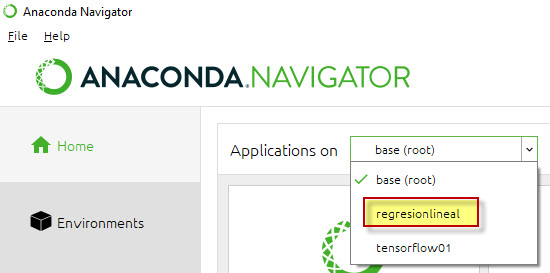





0 Comentarios